Saludos creativos, les traigo este efecto de rasgado en photoshop o imagen rota, es una técnica de uso habitual para proporcionar un toque diferente a las tarjetas y artesanías de papel. El borde suave, de aspecto rasgado, y deshilachado del papel rasgado logra hacer que un borde recto seguidamente tenga un aspecto más artístico o encantador.
Les comparto este video de Como Hacer Efecto de Rasgado en Photoshop cs6.
Video tutorial
🔴 Como hacer Efecto de Rasgado en Papel en PHOTOSHOP ⭐⭐⭐⭐⭐
Canal de Youtube: Diseños Creativos
Creativos como es habitual les dejo los archivos descargables del video como hacer efecto de rasgado en photoshop CC, no te olvides en compartir esta información a otras personas, para que sean parte de esta comunidad de creativos y además puedan realizar este efecto.
Como se hace Efecto Rasgado en Photoshop?
- Nuevo proyecto
- insertamos nuestro imagen de rasgado.
- Insertamos nuestra imagen frontal y le bajamos la opacidad al 30%.
- Incrustamos nuestra imagen de fondo y de-seleccionamos la visión.
- seleccionamos la herramienta pluma.
- trazamos por todo el contorno de nuestra imagen.
- luego de seleccionada nuestra imagen, damos clic derecho > donde dice Hacer Selección. nos va a salir una configuración y le damos 0 a radio de desvanecimiento y le damos OK.
- nos va a mostrar una selección continua y damos a la tecla suprimir.
- ya que tenemos nuestro diseño de rasgado le subimos la opacidad a nuestra capa o imagen frontal.
- damos Ctrl +D para deseleccionar el trazo. Podemos eliminar la imagen o capa del fondo o seleccionar la capa y quitarle vison.
- ya con esto la capa de fondo que anteriormente habíamos cargado le damos en la pestaña visión, y la adecuamos para saber que se va a mostrar en el efecto rasgado.
- nos vamos a ubicar en la capa frontal, y le damos doble clic.
- Nos saldrá una pantalla de estilos de capa y seleccionamos sombra paralela y la configuramos. más sobre la configuración.
- luego, importamos una imagen la cual ya tenga nuestro efecto de rasgado, de un tono mas oscuro al de el frontal.
- la ubicamos por debajo de nuestra capa frontal y la movemos un poco para que nos de la sensación de volumen.
Vale con esto estaríamos ya dando terminado nuestro diseño efecto de rasgado en Photoshop cs6, si tienes alguna duda ve a : Como Hacer Efecto de Rasgado en PHOTOSHOP CS6 TUTORIAL
Efecto Rasgado En Photoshop cs6 PHOTOSHOP TUTORIAL
Si te ha gustado el contenido de este Articulo, coméntalo y compártelo en tus redes sociales, te invito a que mires otros videos tutoriales de photoshop CC online y ha que te suscribas al canal de youtube y a está página web Diseño Creativos online. Gracias!!

⭐ Articulos de Photoshop

El Mejor Curso de Photoshop Básico 2020

Como Instalar fuentes Tipográficas en Photoshop




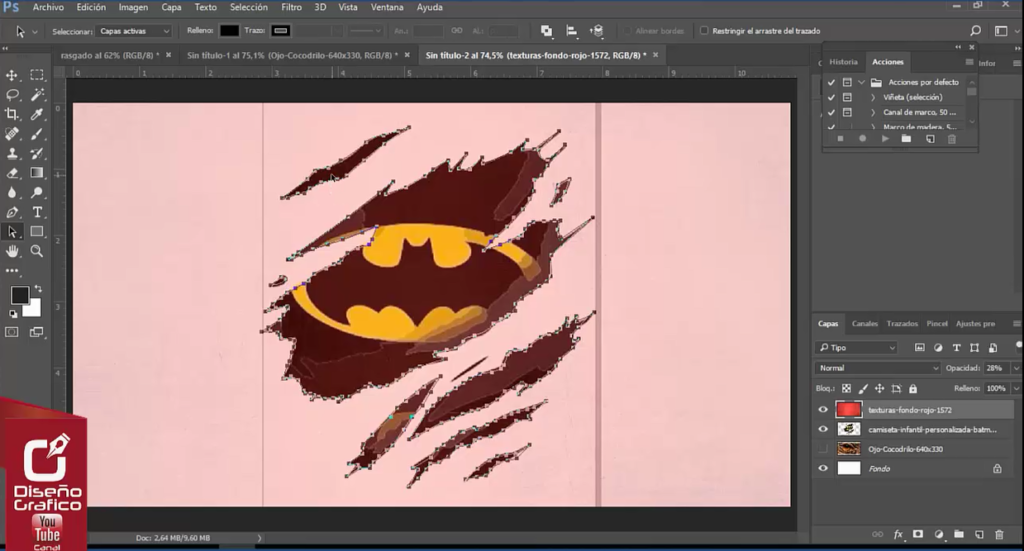

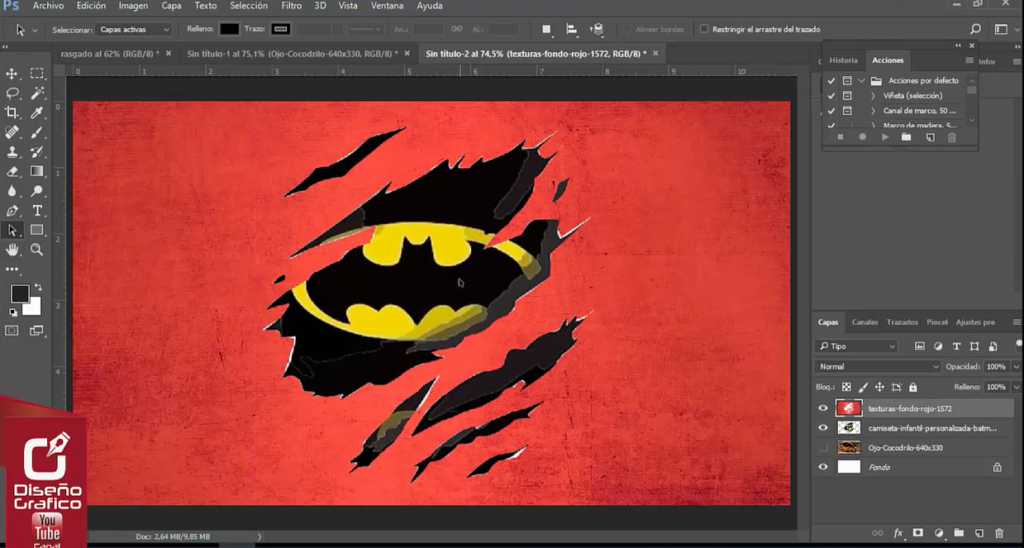

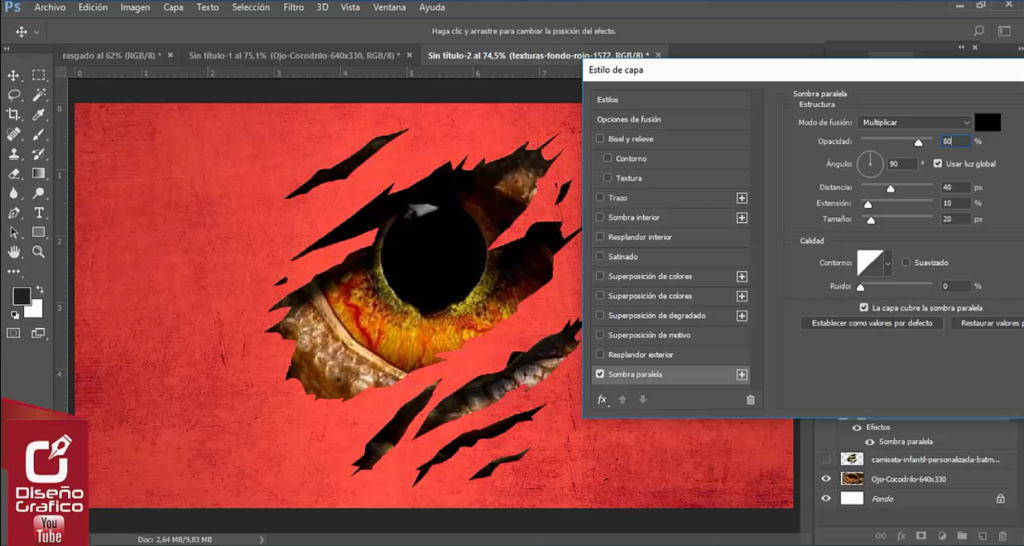




Gracias por compartir 😉
Gracias a usted Creativo.
I’m truly enjoying the design and layout of your site. It’s a very easy on the eyes which makes it much more pleasant for me to come here and visit more often. Did you hire out a designer to create your theme? Excellent work!
Gracias por tu comentario